نحن نحمي محرك فلاش USB من الفيروسات
يتم تقدير محركات أقراص فلاش في المقام الأول لإمكانية نقلها - حيث تكون المعلومات الصحيحة دائمًا معك ، ويمكنك عرضها على أي جهاز كمبيوتر. ولكن ليس هناك ما يضمن أن أحد هذه الأجهزة لن يكون مرتعا للبرامج الضارة. إن وجود الفيروسات على محرك قابل للإزالة يؤدي دائمًا إلى نتائج غير سارة ويسبب إزعاجًا. كيف تحمي وسائل الإعلام الخاصة بك ، سنناقش أكثر.
محتوى
كيفية حماية محرك أقراص فلاش USB من الفيروسات
يمكن أن يكون هناك عدة مقاربات للتدابير الوقائية: فالأمر أكثر تعقيدًا ، والآخر أبسط. ومع ذلك ، يمكن استخدام برامج الجهات الأخرى أو أدوات Windows. قد تكون التدابير التالية مفيدة:
- إعدادات مكافحة الفيروسات لمسح محرك أقراص فلاش USB التلقائي ؛
- تعطيل اوتورون
- استخدام المرافق الخاصة
- باستخدام سطر الأوامر ؛
- حماية autorun.inf.
تذكر أنه في بعض الأحيان يكون من الأفضل قضاء بعض الوقت في الإجراءات الوقائية بدلاً من مواجهة عدوى محرك أقراص فلاش فقط ، ولكن النظام بأكمله.
الطريقة الأولى: تكوين برنامج مكافحة الفيروسات
يرجع ذلك إلى إهمال الحماية من الفيروسات التي تنتشر بها البرامج الضارة بشكل فعال عبر الأجهزة المختلفة. ومع ذلك ، من المهم ليس فقط أن يكون لديك برنامج مكافحة الفيروسات المثبتة ، ولكن أيضا لجعل الإعدادات الصحيحة للمسح التلقائي وتنظيف محرك أقراص فلاش متصل. بهذه الطريقة يمكنك منع الفيروس من النسخ إلى جهاز الكمبيوتر.
في أفاست! مكافحة الفيروسات مجانا اذهب على الطريق
Настройки / Компоненты / Настройки экрана файловой системы / Сканирование при подключении
يجب أن يكون القُرص دائمًا أمام العنصر الأول. 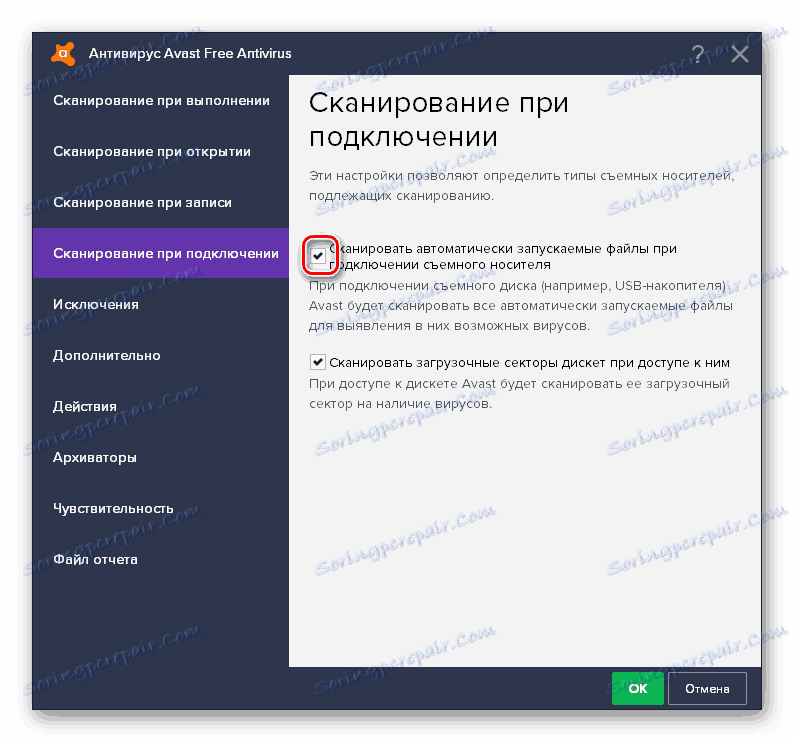
إذا كنت تستخدم ESET NOD32 يجب ان تذهب
Настройка / Дополнительные настройки / Защита от вирусов / Съемные носители
بناءً على الإجراء المحدد ، سيتم إجراء الفحص التلقائي ، أو ستظهر رسالة حول الحاجة إلى إجراء ذلك.  في حالة كاسبيرسكي حر في الإعدادات ، حدد قسم "التحقق" ، حيث يمكنك أيضًا ضبط الإجراء عند توصيل جهاز خارجي.
في حالة كاسبيرسكي حر في الإعدادات ، حدد قسم "التحقق" ، حيث يمكنك أيضًا ضبط الإجراء عند توصيل جهاز خارجي. 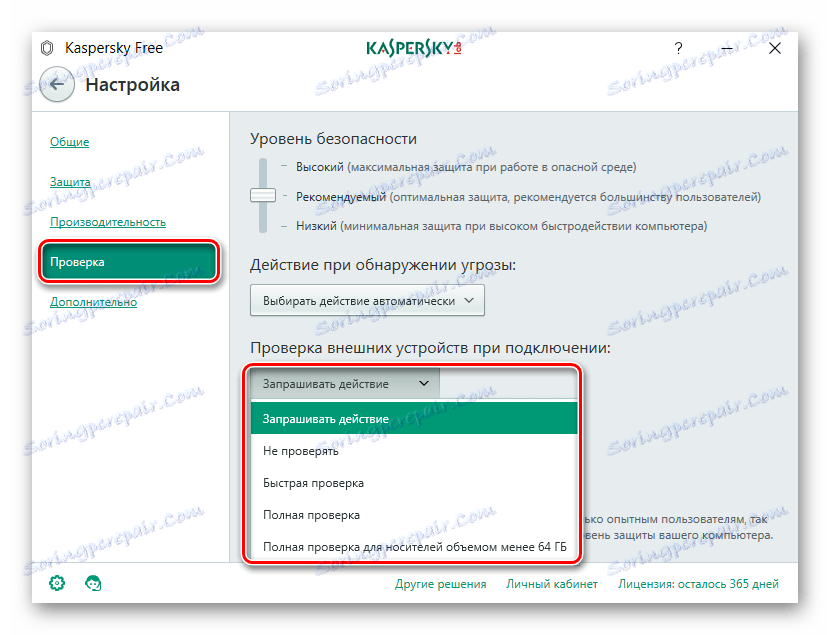
للتأكد من أن مكافحة الفيروسات قد اكتشفت تهديدًا ، لا تنسَ تحديث قواعد بيانات الفيروسات في بعض الأحيان.
اقرأ أيضا: كيفية حفظ الملفات في حالة عدم فتح محرك أقراص USB المحمول وطلب التنسيق
الطريقة 2: تعطيل التشغيل التلقائي
يتم نسخ العديد من الفيروسات إلى جهاز الكمبيوتر بسبب الملف "autorun.inf" ، حيث يتم تسجيل تنفيذ الملف الضار القابل للتنفيذ. لمنع حدوث ذلك ، يمكنك إلغاء تنشيط بدء تلقائي للوسائط.
يتم إجراء هذا الإجراء بشكل أفضل بعد اختبار محرك أقراص USB المحمول للبحث عن الفيروسات. يتم ذلك على النحو التالي:
- انقر بزر الماوس الأيمن فوق رمز الكمبيوتر وانقر فوق إدارة .
- في قسم الخدمات والتطبيقات ، انقر نقرًا مزدوجًا فوق الخدمات .
- ابحث عن "تعريف أجهزة Shell" ، ثم انقر بزر الماوس الأيمن عليه واذهب إلى "خصائص" .
- يتم فتح نافذة ، حيث تقوم بتحديد "معطل" في كتلة "نوع بدء التشغيل" ، ثم النقر فوق "إيقاف" و "موافق" .
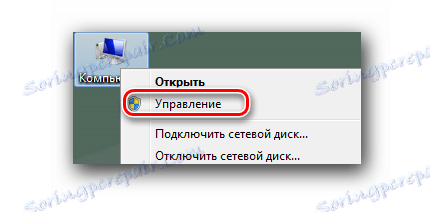
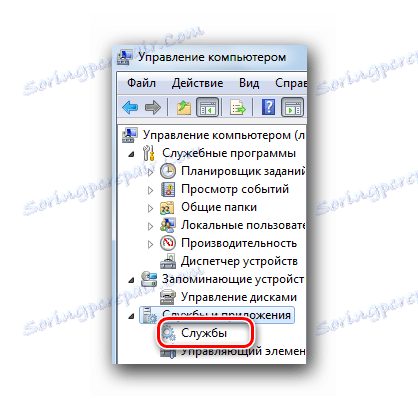
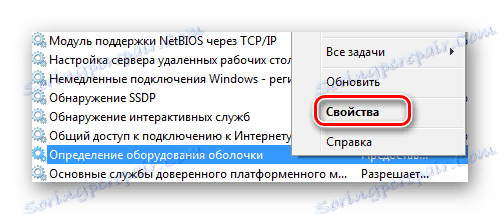

هذه الطريقة ليست مريحة دائمًا ، خاصة إذا كنت تستخدم أقراصًا مضغوطة مع قائمة متفرعة.
الطريقة الثالثة: برنامج Panda USB Vaccine
من أجل حماية محرك أقراص فلاش من الفيروسات ، تم إنشاء أدوات مساعدة خاصة. واحدة من أفضل هو لقاح باندا USB. يعمل هذا البرنامج أيضًا على تعطيل التشغيل التلقائي حتى لا تتمكن البرامج الضارة من استخدامه في عملها.
لاستخدام هذا البرنامج ، قم بما يلي:
- قم بتنزيله وتشغيله.
- في القائمة المنسدلة ، حدد محرك أقراص USB الذي تريده واضغط على زر "Vaccinate USB" .
- بعد ذلك سترى النقش "تطعيم" بجانب تعيين محرك الأقراص.
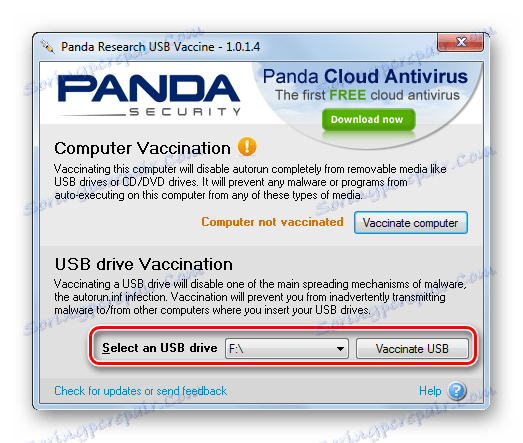
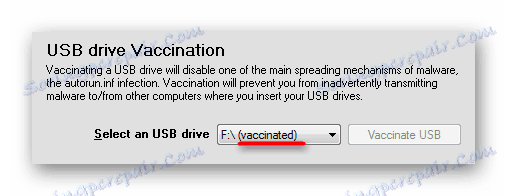
الطريقة الرابعة: استخدام سطر الأوامر
يمكنك إنشاء "autorun.inf" مع الحماية من التغييرات وإعادة الكتابة من خلال تطبيق عدة أوامر. نحن نتحدث عن:
- قم بتشغيل موجه الأوامر. يمكنك العثور عليها في قائمة "Start" في المجلد "Standard" .
- قيادة الفريق
md f:autorun.infحيث "f" هو تسمية محرك الأقراص الخاص بك.
- بعد ذلك ، تغلب على الفريق
attrib +s +h +rf:autorun.inf
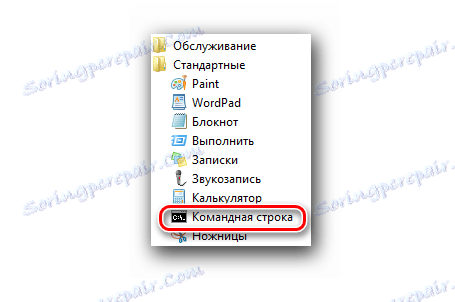
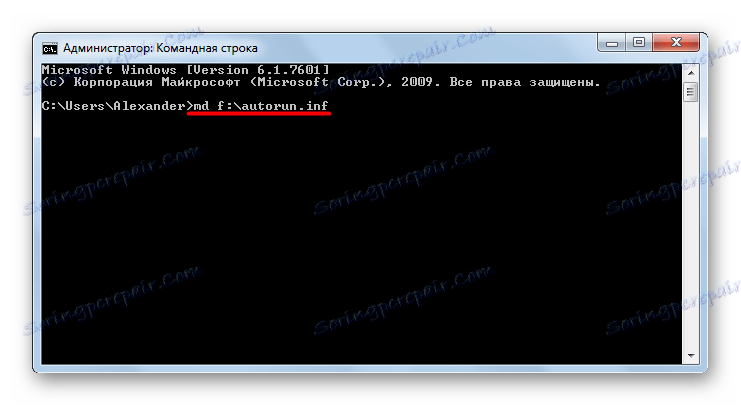
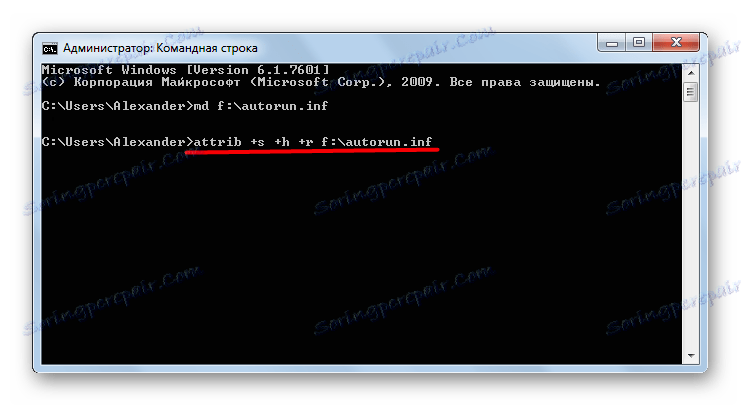
لاحظ أنه ليست جميع أنواع الوسائط مناسبة لتعطيل التشغيل التلقائي. ينطبق هذا ، على سبيل المثال ، محركات أقراص USB المحمولة القابلة للتشغيل ، USB مباشر ، إلخ. لإنشاء مثل هذه الوسائط ، اقرأ تعليماتنا.
الدرس: كيفية إنشاء محرك أقراص فلاش USB قابل للتشغيل على ويندوز
الدرس: كيفية حرق قرص حي إلى محرك أقراص فلاش USB بشكل صحيح
الطريقة الخامسة: حماية "autorun.inf"
يمكنك أيضًا إنشاء ملف بدء تشغيل محمي بالكامل يدويًا. في السابق ، كان من السهل إنشاء ملف "autorun.inf" فارغ على محرك أقراص USB المحمول مع حقوق "للقراءة فقط" ، ولكن وفقًا للعديد من المستخدمين لم تعد هذه الطريقة فعالة - فقد تعلمت الفيروسات تجاوزها. لذلك ، نستخدم إصدارًا أكثر تقدمًا. في إطار هذا ، يتم افتراض الإجراءات التالية:
- افتح المفكرة . يمكنك العثور عليها في قائمة "Start" في المجلد "Standard" .
- أدخل الأسطر التالية:
attrib -S -H -R -A autorun.*
del autorun.*
attrib -S -H -R -A recycler
rd «?%~d0recycler» /s /q
attrib -S -H -R -A recycled
rd «?%~d0recycled» /s /q
mkdir «?%~d0AUTORUN.INFLPT3″
attrib +S +H +R +A %~d0AUTORUN.INF /s /d
mkdir «?%~d0RECYCLEDLPT3″
attrib +S +H +R +A %~d0RECYCLED /s /d
mkdir «?%~d0RECYCLERLPT3″
attrib +S +H +R +A %~d0RECYCLER /s /dattrib -s -h -r autorun.*
del autorun.*
mkdir %~d0AUTORUN.INF
mkdir «?%~d0AUTORUN.INF..»
attrib +s +h %~d0AUTORUN.INFيمكنك نسخها من هنا.
- في اللوحة العليا من المفكرة ، انقر فوق ملف وحفظ باسم .
- حفظ موقع محرك أقراص فلاش ، وتوسيعه مع "الخفافيش" . يمكن أن يكون أي اسم ، ولكن الأهم من ذلك ، كتابته باللغة اللاتينية.
- افتح محرك أقراص USB المحمول وقم بتشغيل الملف الذي تم إنشاؤه.

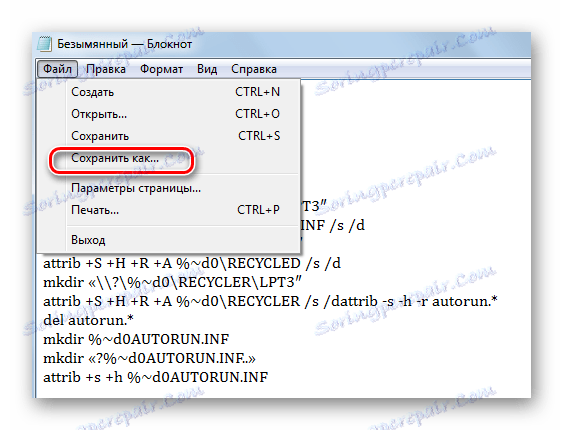
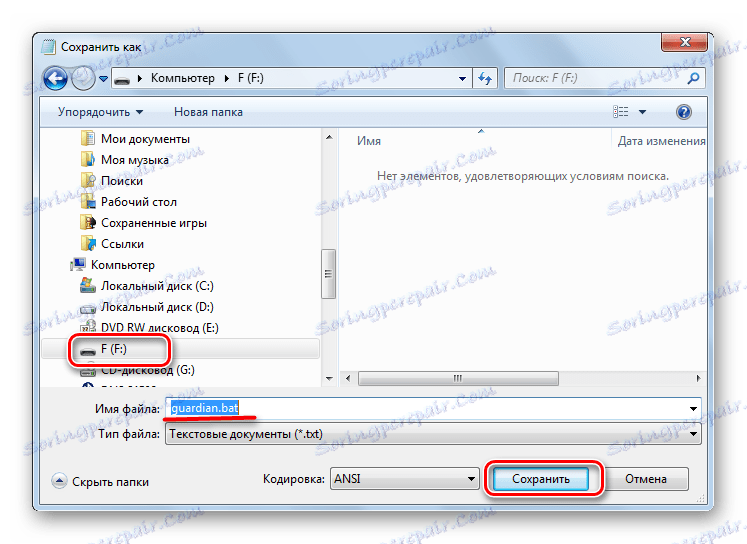
تحذف هذه الأوامر الملفات والمجلدات "autorun" ، و "recycler" ، و "recycled" ، والتي ربما ، ربما ، "أفسدت" الفيروس. ثم يتم إنشاء مجلد مخفي "Autorun.inf" مع جميع سمات الأمان. الآن لا يمكن للفيروس تغيير ملف "autorun.inf" ، لأن بدلا من ذلك سيكون هناك مجلد كامل.
يمكن نسخ هذا الملف وتشغيله على محركات أقراص فلاش USB الأخرى ، وبالتالي إجراء نوع من "التطعيم" . ولكن تذكر أنه على محركات الأقراص التي تستخدم قدرات AutoRun ، فإن هذه التلاعبات غير محبذة إلى حد كبير.
المبدأ الرئيسي من التدابير الوقائية هو منع الفيروسات من استخدام autorun. يمكن القيام بذلك يدويا ، وبمساعدة من البرامج الخاصة. ولكنك لا تحتاج إلى نسيان الفحص الدوري لمحرك الأقراص الخاص بالفيروسات. بعد كل شيء ، لا يتم إطلاق البرامج الخبيثة دائما عبر AutoRun - يتم تخزين بعض منهم في الملفات وانتظر وقتهم.
اقرأ أيضا: كيفية عرض الملفات والمجلدات المخفية على محرك أقراص فلاش USB
إذا كانت الوسائط القابلة للإزالة مصابة بالفعل أو كنت تشك في ذلك ، فاستخدم إرشاداتنا.
